OpenSCOW/Open Ondemand 使用说明¶
介绍¶
为方便在HPC集群上执行一些交互类应用,我们在 ChengLab HPC 集群的 mgt02 节点部署了
OpenSCOW 超算门户和 Open Ondemand (OOD) 实例。使用该服务可参考以下步骤。
前置准备¶
设置用户密码¶
由于 SCOW 和 OOD 均使用 PAM 认证,因此需要为登录用户设置相应的密码。目前新增用户的密码已经采用随机密码,老用户请联系管理员获取或重置密码。 验证步骤:
- 登录到
mgt02节点 - 执行
passwd设置用户密码,如密码未知可找管理员获取或重置 - 执行
pamtester sshd $(whoami) authenticate测试密码是否生效,如遇问题请等待1分钟后重试,遇问题可找管理员处理
OpenSCOW¶
该实例包含一套交互式作业提交入口和 Jupyter、VS Code 应用入口,未来可根据需要部署更多应用。
请在内网访问 http://172.27.127.191:8081 即可使用,注意用户名和密码参照上方的指引配置。
以下部分引用自嘉庚智算用户手册
主界面介绍¶
- 仪表盘:分为两个部分,快捷入口和平台概览
- 快捷入口点击后面的+号可以自定义需要导入的模块,例如可以添加按钮快速在集群上提交 VSCode 作业

- 网页端可提交作业至集群
- 进入 SCOW 平台后,点击提交作业
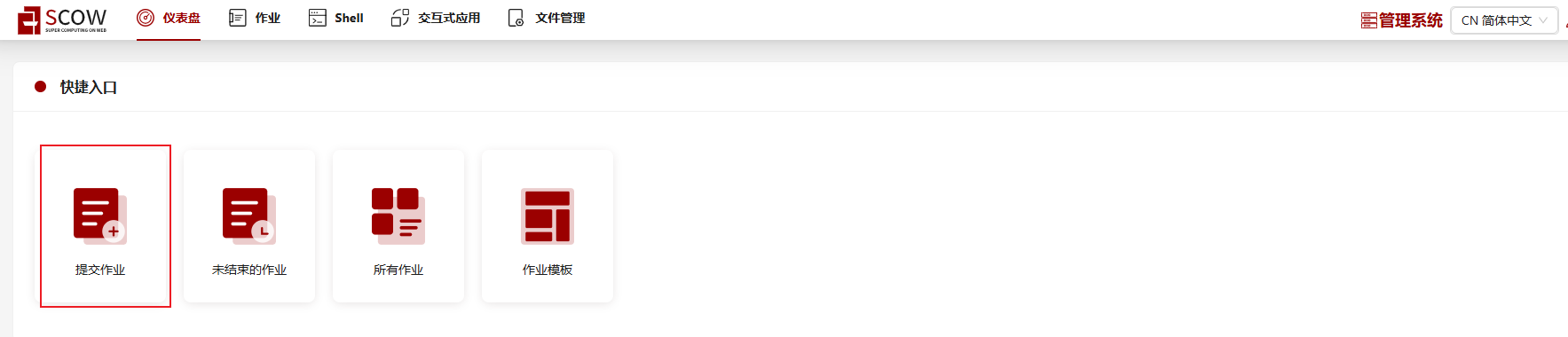
- 需填写命令、分区、QOS、节点数、单节点核心数、最长运行时间,确认无误后可点击下面提交按钮(也可以提交时选择保存为模板,方便同类型作业提交)
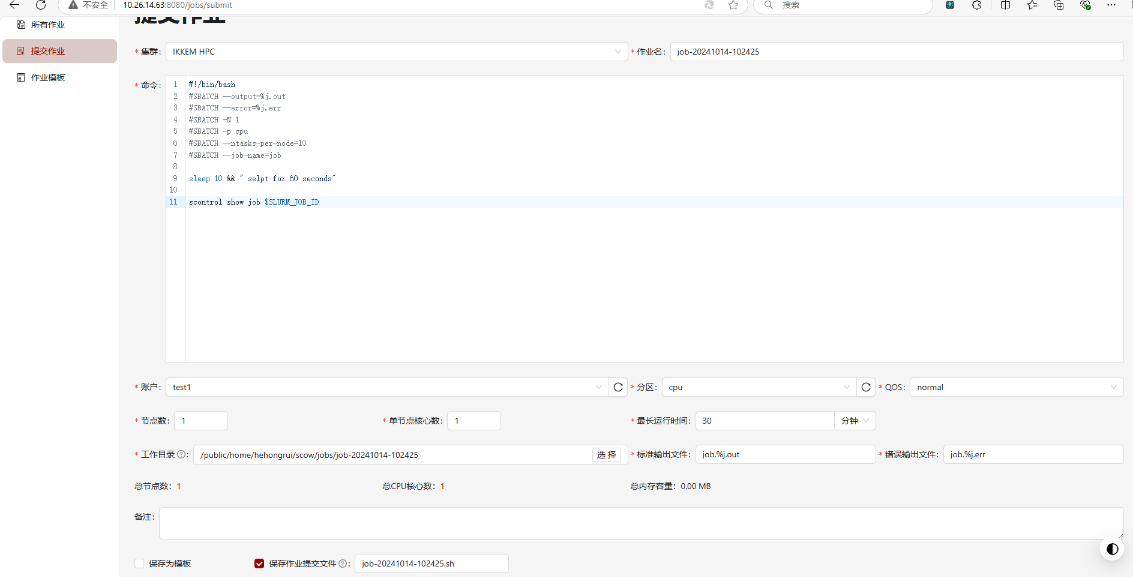
- 如没有报错,提交后会跳转到未结束的作业模块(可以同时选上作业模板,方便同类型作业提交),提交成功和作业ID

- 点击作业中的进入目录,可以看到作业标准/错误输出文件,支持下载、重命名、删除、提交

- 集群命令行界面登录:从 Shell 模块中可进入到命令行界面

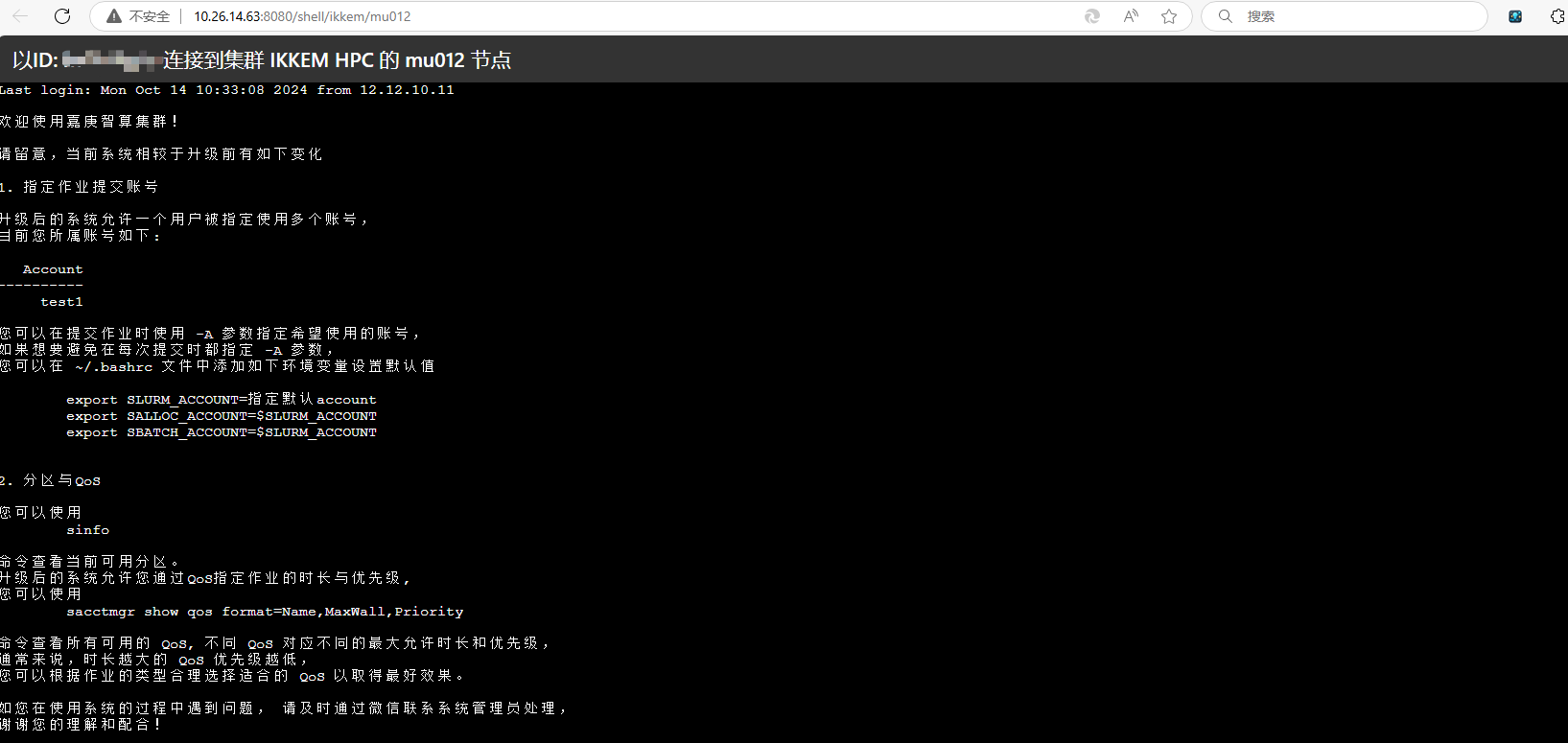
- 作业模板:可保存之前提交过的作业脚本

- 支持查看本用户所有历史作业,可按批量搜索(按集群)、精确搜索(按集群+作业 ID)
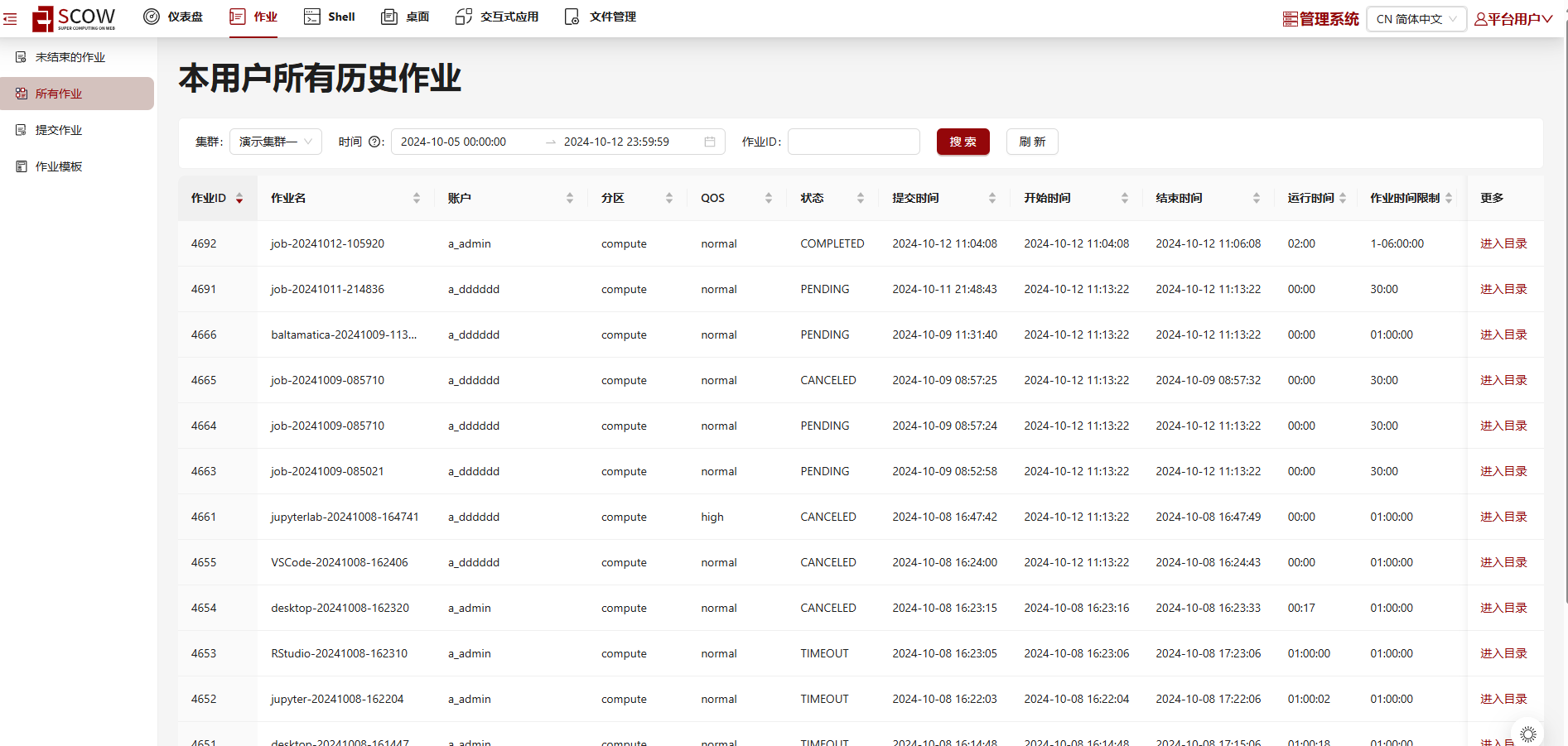
- 平台概览:包括集群 CPU、GPU 空闲可用节点,作业排队情况等
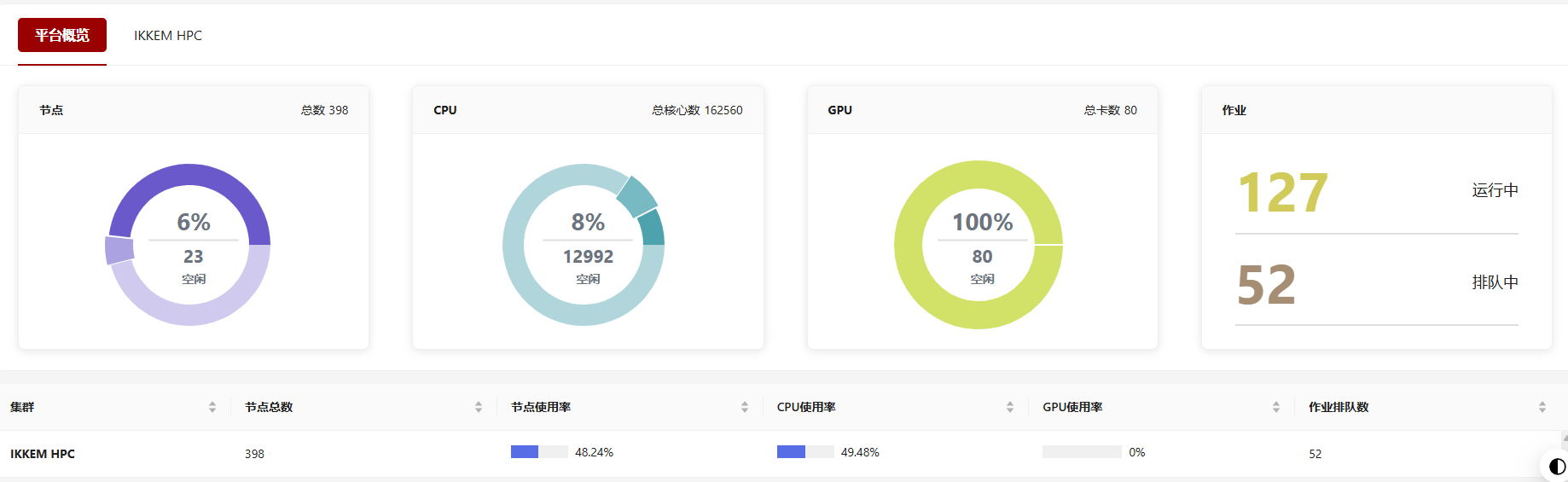
- 交互式应用模块
- 用户可以在此使用平台提供的交互式应用,并提交到集群作业管理系统上,如 Jupyter、 VS Code 等。
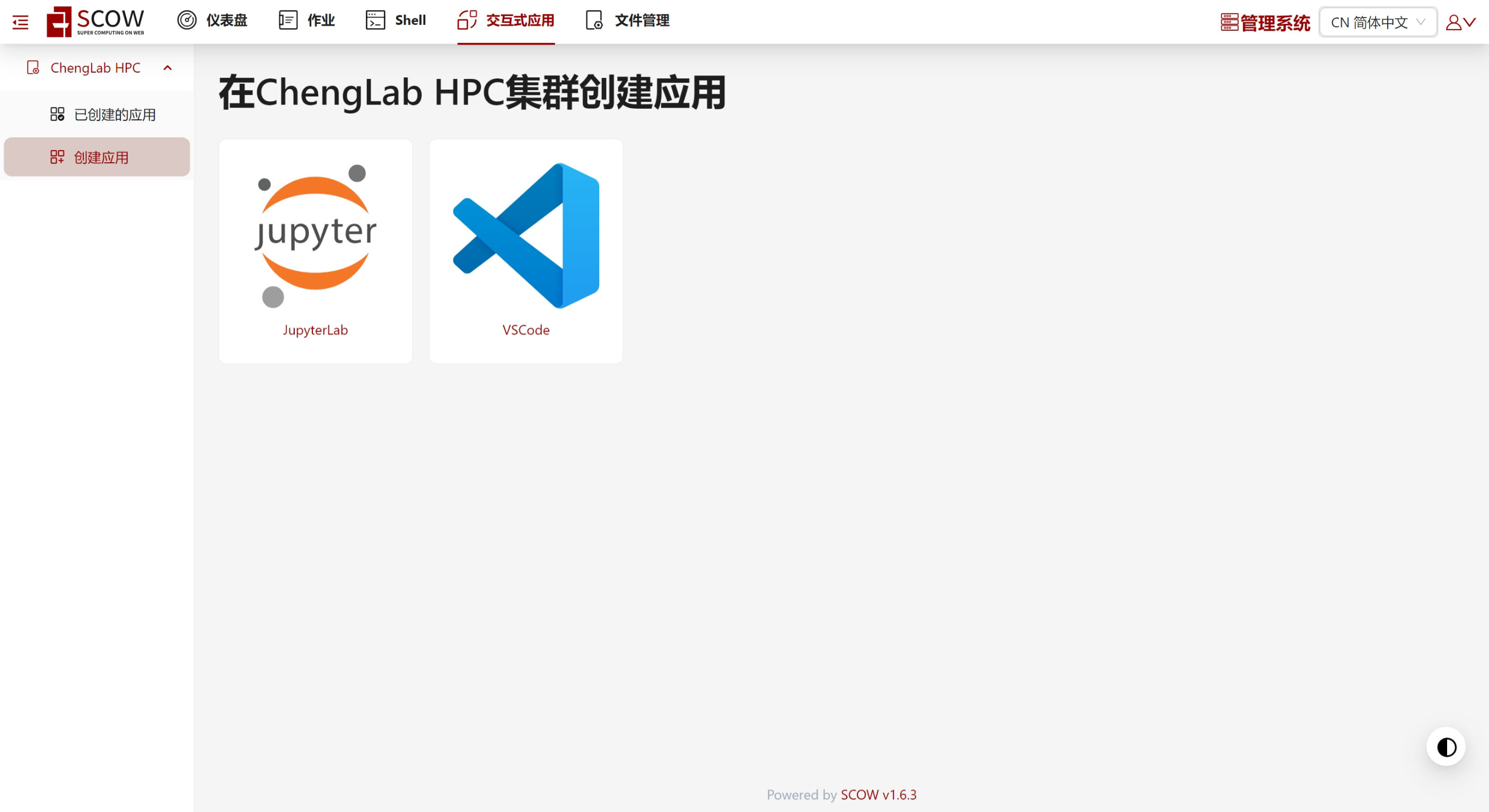
- 例如提交 Jupyter Lab 作业,则点击上图中 JupyterLab 的按钮,然后配置所需的作业参数
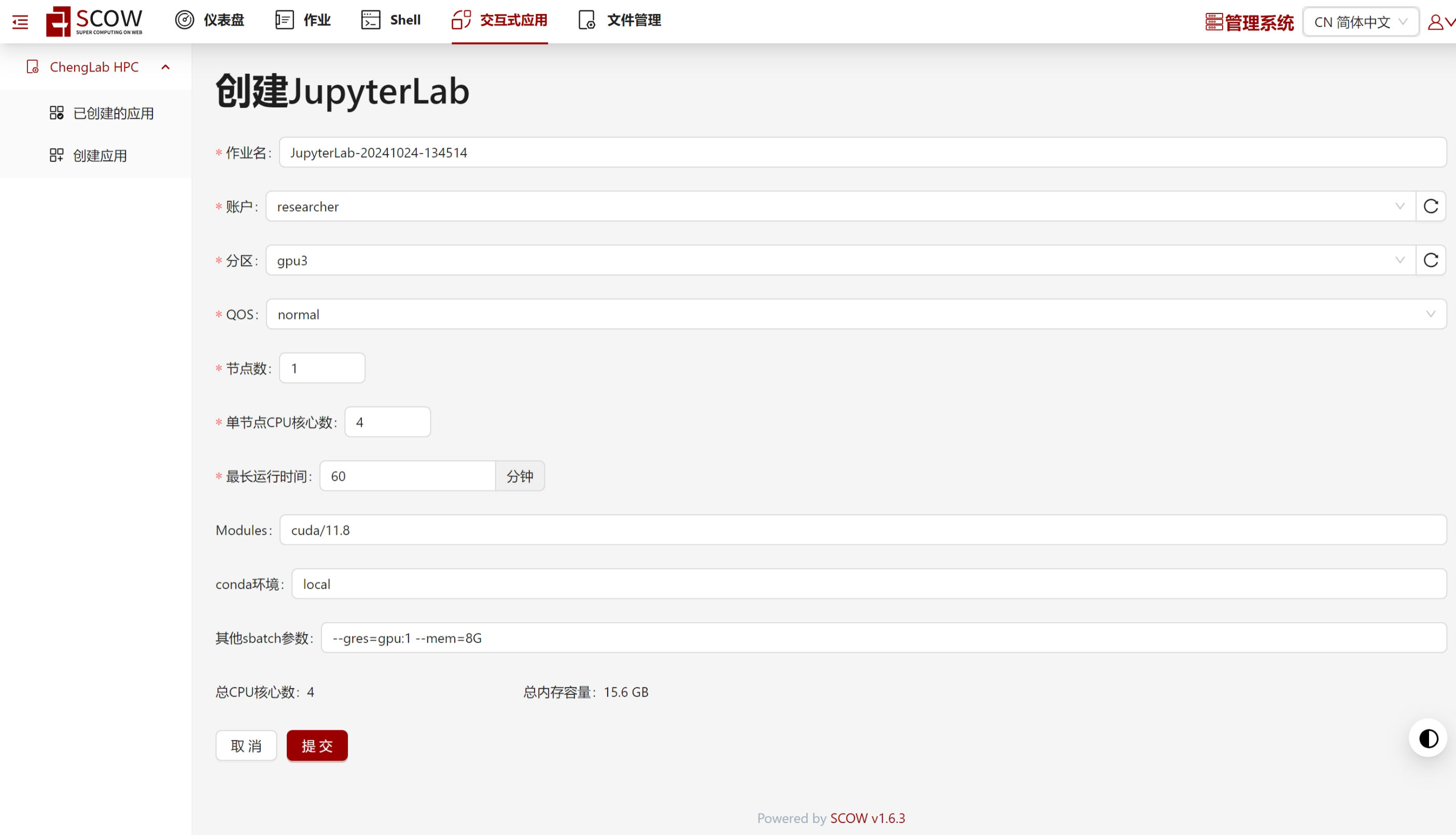 如图所示,这种情况则用户提交作业,在自己用户下的
如图所示,这种情况则用户提交作业,在自己用户下的 local环境中创建 Jupyter 作业,并在加载 conda 环境前加载cuda/11.8环境。该作业将被提交到gpu3队列中,使用normal优先级,申请 1 个节点上 4 个 CPU 核及 1 张 GPU 卡,申请 8 GB 内存资源。 - 文件管理模块:在网页端可以对自己目录下的文件进行增删改
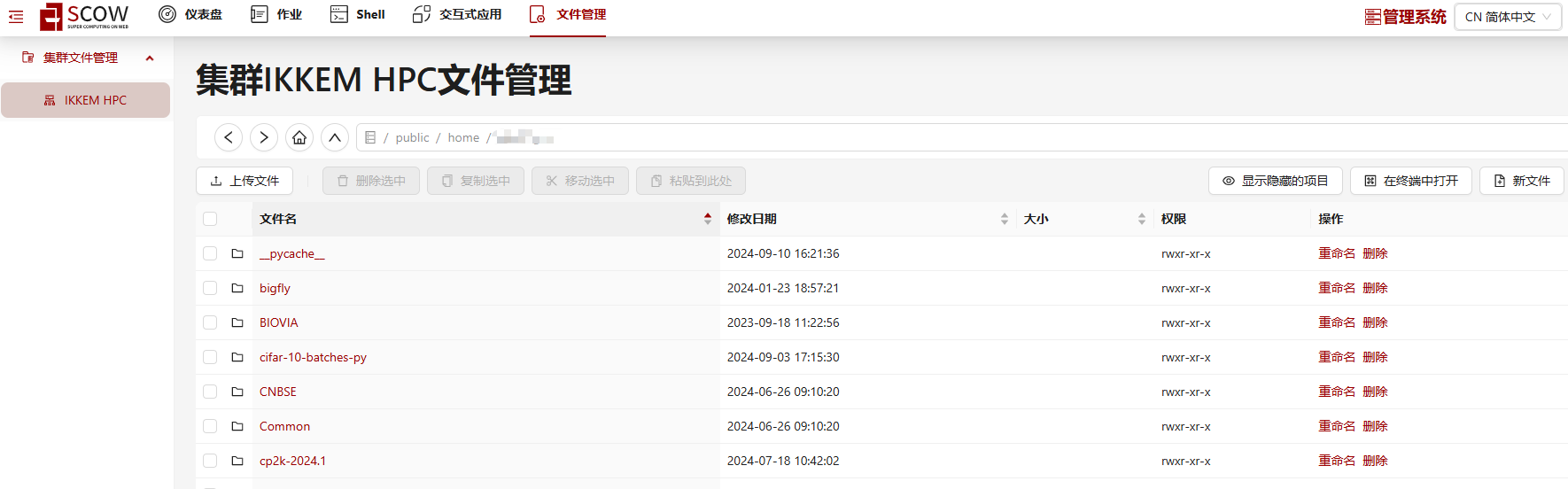 更详细的使用说明请参考官方文档。
更详细的使用说明请参考官方文档。
Open Ondemand¶
该实例包含一个Jupyter应用入口,未来可根据需要部署更多应用。
设置ssh转发配置¶
该 OOD 部署于 mgt02 80端口, 访问需通过 ssh 转发。由于应用限制,本地转发端口必需设置为 8086。参考命令如下
ssh -v -N -L 8086:localhost:80 cheng-hpc
由于 mgt02 节点位于跳板机后,为便于访问可在个人电脑的 ~/.ssh/config 中配置以下内容, 注意替换 YOUR_NAME 为自己的登录名。
Host cheng-hpc
Hostname 172.27.127.191
User YOUR_NAME
Port 6666
使用¶
在确保ssh转发正常工作后,在浏览器访问 http://localhost:8086 即可使用该服务。
Jupyter¶
为正常使用 Jupyter, 需要在集群中通过 conda 进行安装,如果已有可忽略。具体步骤如下:
- 登录
login01ormgt02 module load miniconda/3source activate <env> && pip install jupyterlab# 如果使用<env>环境可使用此语句加载并安装conda create -n <env> python=3.9 jupyterlab# 创建一个名为 jupyter 的新环境并安装 Jupyter lab(以上操作二选一)source activate <env># 载入刚刚安装的环境pip install nbconvert==6.4.3# workaound 一个bug... 未来或可不用
通过界面上的 Interactive Apps => Jupyter 即可打开启动界面。里面多数选项可保持默认,唯一需要填写的是 Jupyter 所在的 conda 环境(默认为 base, 如 Jupyter 位于其它环境请选择其它文件名),以及用户名(填写登录用户名即可)。
提交作业后会进入 Session 界面,在该界面可以看到提交作业的状态。当启动完毕后会出现 connect to jupyter ,点击即可使用。
常用技巧¶
转化 Jupyter Notebook 为 Python 脚本¶
ipython nbconvert --to script *.ipynb